Petua & Trik untuk Meningkatkan Kelantangan pada Windows/Mac/iPhone/Android Anda
Kebanyakan PC, Mac, Android atau iPhone hanya mampu menghasilkan volum yang cukup kuat. Walaupun ia tidak cukup baik untuk digunakan untuk merasakan menggigil menjalar ke kulit kita atau menikmatinya. Selain itu, kita boleh membetulkannya dengan meningkatkan volumnya kepada maksimum. Walaupun anda menjadikannya lebih kuat, beberapa video yang kami tonton masih rendah. Jadi sekarang, kami mempersembahkan teknik yang berbeza untuk anda pilih untuk membantu anda mendengar video yang bagus dengan peranti anda sendiri sahaja. Dan jika anda sudah bersedia untuk memulakan, mari kita teruskan dan terokai caranya meningkatkan isipadu dengan mudah pada platform yang berbeza.
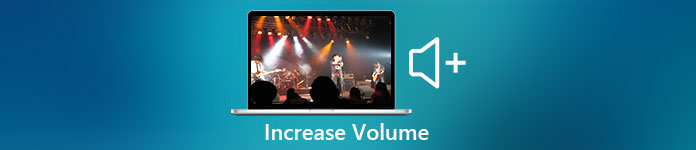
Bahagian 1. Bagaimana untuk Meningkatkan Kelantangan pada Windows/Mac/iPhone/Android
1. Windows
Meningkatkan volum MP3 pada Windows PC adalah lebih mudah walaupun anda tidak perlu menggunakan pihak ketiga. Walau bagaimanapun, jika anda ingin meningkatkan audio di sini maka jangan mengharapkan sesuatu yang istimewa. Kerana sistem pengendalian ini tidak menyediakan sebarang penyamaan untuk membantu anda memanipulasinya. Tetapi anda boleh melaraskan kelantangan aplikasi lain yang anda mahu bunyikan lebih tinggi atau lebih rendah. Jadi sekarang, mari kita teruskan pada langkah-langkah di bawah untuk menentukan cara membuat bunyi video anda lebih jelas pada Windows PC.
Bagaimana untuk Meningkatkan Kelantangan Video pada Windows:
Langkah 1. Pada antara muka PC Windows anda, cari di sebelah kanan bawah Penceramah.
Langkah 2. Tekan Klik kanan pada tetikus anda dan klik Buka Pengadun Kelantangan.
Langkah 3. Laraskan Peranti untuk menjadikannya lebih tinggi atau menurunkan semua volum. Walau bagaimanapun, jika anda ingin melaraskan satu bunyi sahaja maka anda boleh melakukannya dengan menyeretnya ke atas atau ke bawah.
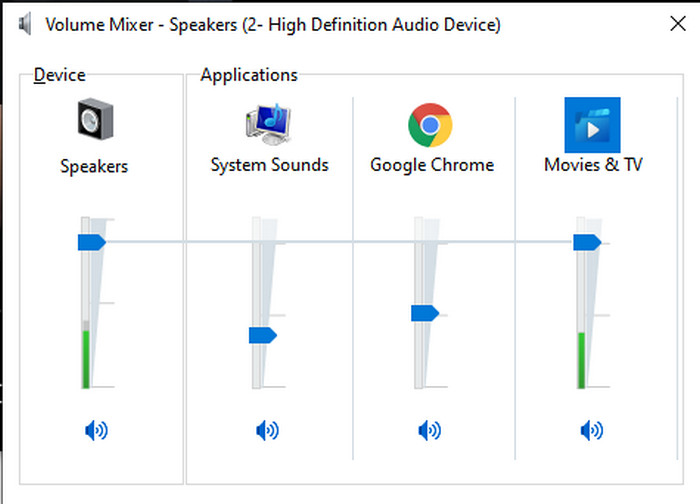
2. Mac
Sama seperti Windows, anda boleh memanipulasi dan meningkatkan volum video anda pada Mac dengan mudah. Selain itu, jika anda ingin meningkatkan output audio pada Mac anda maka ini mesti menjadi pilihan anda untuk melaksanakannya dengan mudah. Walau bagaimanapun, seperti yang dikatakan sebelum ini ini adalah seperti Windows tetapi dalam program yang berbeza, OS ini tidak mempunyai penyamaan terbina dalam untuk membuat volum berubah secara drastik. Dan sekarang jika anda ingin belajar cara membuat kelantangan lebih kuat kemudian ikuti langkah ini yang ditunjukkan di bawah.
Cara Meningkatkan Kelantangan Video pada Mac:
Langkah 1. Buka mac anda dan klik butang berbentuk epal butang di bahagian atas.
Langkah 2. Kemudian klik Keutamaan Sistem di bawahnya. Tekan ke Bunyi untuk meneruskan ke langkah terakhir.
Langkah 3. Laraskan Kelantangan Output dengan menyeret peluncur untuk menambah atau mengurangkan bunyi.
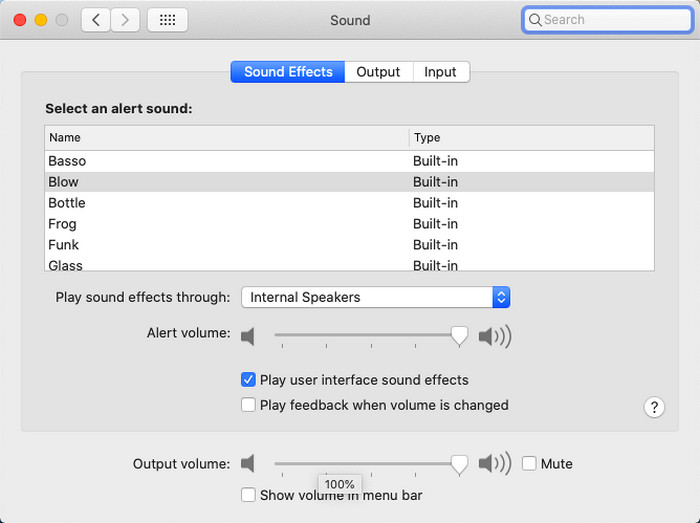
3. iPhone
Jika anda mempunyai iPhone maka anda boleh belajar dengan mudah cara menjadikan kelantangan anda lebih kuat dan lebih baik. Kerana peranti ini mempunyai penyamaan terbina dalam yang pasti akan membantu anda. Lebih-lebih lagi, keupayaan untuk meningkatkan audio dalam telefon ini masih mengagumkan kami. Kerana kami tidak tahu bahawa terdapat penyamaan mudah alih yang boleh digunakan pengguna iOS. Jadi sekarang, jika anda tidak mempunyai idea bagaimana untuk menggunakannya maka langkah-langkah berikut akan membantu anda untuk melakukannya.
Bagaimana untuk Meningkatkan Kelantangan Video pada iPhone:
Langkah 1. Pergi ke Tetapan dan cari Muzik kemudian klik padanya.
Langkah 2. Tekan EQ dan pilih pada senarai di bawah, selepas memilih pergi kembali ke Rumah.
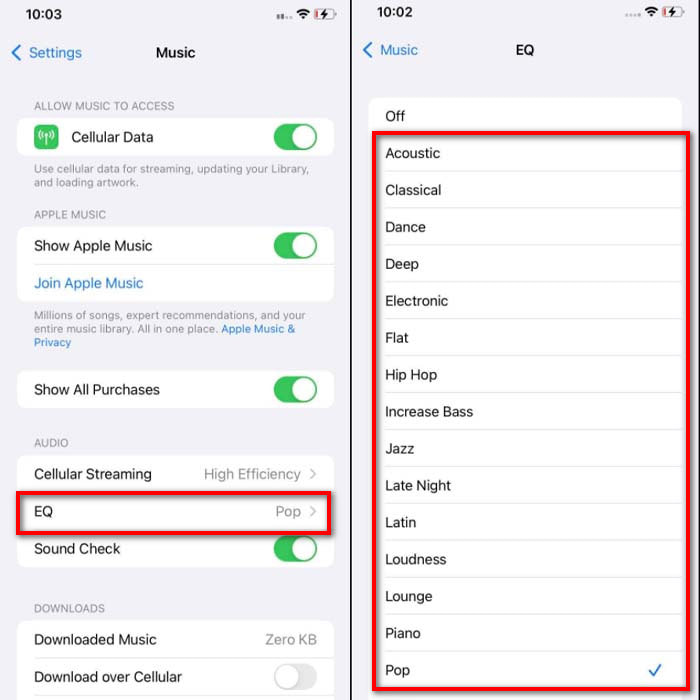
Langkah 3. Klik Muzik sekarang Muzik dan mainkan muzik di sana. Kemudian tingkatkan kelantangan dengan mengklik butang kelantangan naik atau turun butang pada sisi iPhone anda.
4. Android
Android tidak akan mengecewakan penggunanya kerana peranti mudah alih ini juga mempunyai penyamaan terbina dalam. Walaupun jika anda meningkatkan kualiti dan kelantangan itu sendiri dengan penyamaan yang tersedia di sini, ia tidak begitu berkesan seperti pada iPhone. Walau bagaimanapun, jika anda menggunakannya dan melaraskan kelantangan semasa mempunyai fon telinga atau pembesar suara maka anda akan merasakan perubahan kelantangan yang drastik. Tetapi sila ambil perhatian bahawa langkah mungkin berbeza pada pembuatan dan model peranti anda. Selain itu, langkah-langkah ini yang disediakan berfungsi pada Realme 7 pro, Android Versi 11 dan ke atas. Jadi jika anda tertanya-tanya, bagaimanakah cara untuk meningkatkan kelantangan pada telefon Android saya kemudian ikuti langkah di bawah.
Bagaimana untuk Meningkatkan Kelantangan Video pada Android:
Langkah 1. Pergi ke Tetapan dan cari Bunyi & Getaran.
Langkah 2. Tatal ke bawah untuk mencari Dolby Atmos dan klik untuk meneruskan.
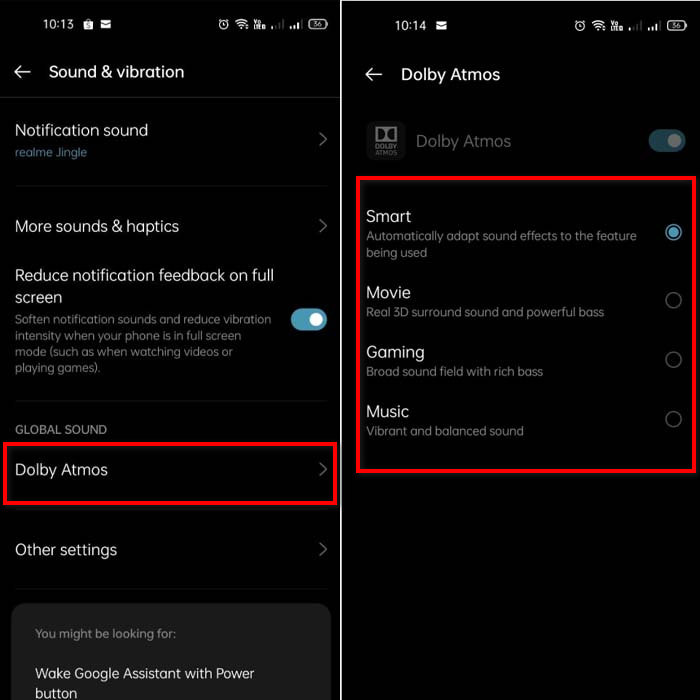
Langkah 3. Tukar penyamaan dengan memilih daripada senarai. Jika anda ingin menjadikan bunyi anda lebih baik kemudian masukkan fon kepala untuk mengeluarkan bunyi yang lebih kuat dan lebih baik. Kemudian laraskan kelantangan naik dan turun pada sisi telefon Android anda untuk menjadikannya berbunyi lebih tinggi atau lebih rendah.
Bahagian 2. Masih Tidak Mendengar Kelantangan Video? Cuba Tingkatkan dengan Video Converter Ultimate
Walaupun langkah-langkah yang disediakan di atas bagus untuk membantu, ia masih kekurangan beberapa keamatan volum yang semakin meningkat. Jadi sekarang, kami membentangkan kepada anda penggalak volum fenomenal yang boleh anda gunakan untuk menukar volum rendah anda dan meningkatkannya di sini, Video Converter Ultimate. Perisian ini telah digunakan oleh +10 juta pengguna di seluruh dunia. Selain itu, anda tidak boleh mengakses alat ini pada peranti mudah alih anda kerana ia tidak disokong. Walau bagaimanapun, anda boleh menggunakan perisian ini pada PC atau Mac anda kemudian simpannya terus dahulu pada pemacu anda dan kemudian pindahkannya ke telefon anda. Tanpa berlengah lagi, mari tentukan cara menggunakan penggalak kelantangan yang tersedia dalam alat ini dan ketahui cara untuk menjadikan kelantangan anda lebih kuat berbanding sebelum ini.
Cara Meningkatkan Kelantangan Video dengan Bantuan Video Converter Ultimate:
Langkah 1. Sebelum anda boleh menggunakan Video Converter Ultimate anda mesti memuat turunnya dahulu pada pemacu keras anda. Kemudian pasang alat dan lakukan persediaan kemudian klik Mula sekarang untuk melancarkannya.
Muat turun percumaUntuk Windows 7 atau lebih baruMuat turun Selamat
Muat turun percumaUntuk MacOS 10.7 atau lebih baruMuat turun Selamat
Langkah 2. Selepas melancarkan alat, teruskan ke langkah seterusnya, kemudian pergi ke Kotak alat dan cari Penggalak Kelantangan.
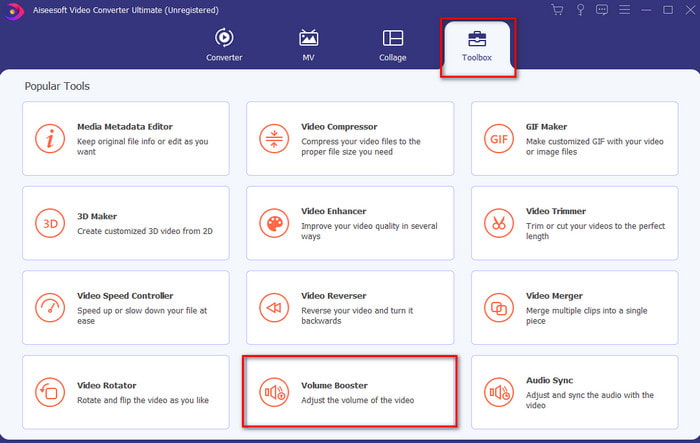
Langkah 3. Klik + tanda untuk menambah video yang anda mahukan. Cari fail pada folder yang akan ditunjukkan seterusnya pada paparan anda kemudian klik buka bersambung.
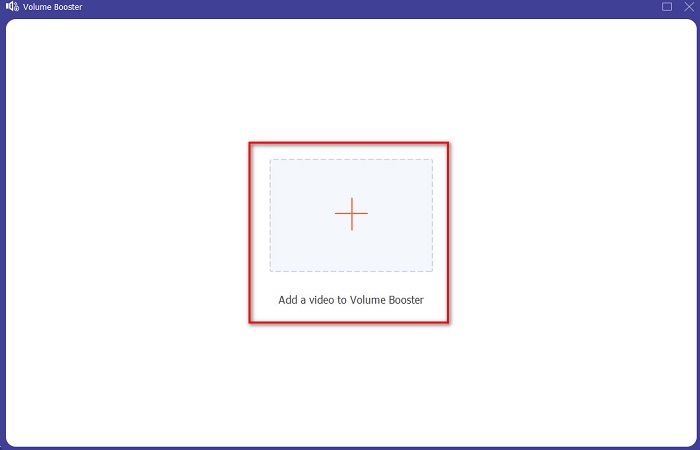
Langkah 4. Pada antara muka alat anda laraskan gelangsar kelantangan daripada volum ke maks atau pada keutamaan khusus anda. Jika anda kini berpuas hati dengan kelantangan, anda telah menetapkan klik sekarang Eksport untuk memuat turun fail.
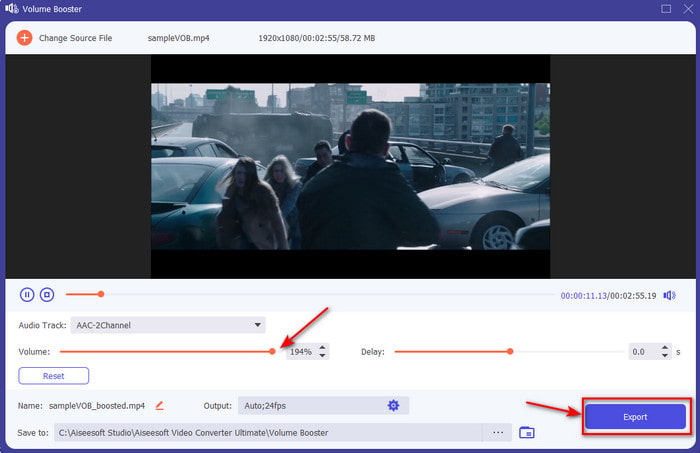
Langkah 5. Tunggu beberapa saat untuk diproses. Jika fail sudah selesai, folder akan dipaparkan secara automatik ke skrin anda, kemudian klik fail untuk mendengar kelantangan video yang telah anda laraskan.
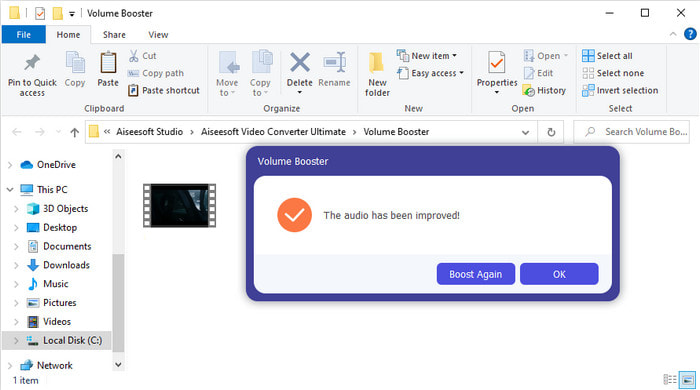
Bahagian 3. Soalan Lazim tentang Meningkatkan Kelantangan
Bolehkah saya meningkatkan kelantangan pada VLC?
Sebenarnya ya, daripada menggunakan penggalak volum anda boleh menggunakan Pemain VLC untuk meningkatkan output audio video anda. Selain itu, daripada mengehadkan audio kepada 100%, anda boleh memanjangkan volumnya sehingga 125% jika anda mahu.
Adakah menukar video mengurangkan kualiti video dan audio?
Nah, ia bergantung pada format yang ingin anda tukar. Contohnya, jika anda menukar AVI kepada MP4 maka jangkakan beberapa perubahan kualiti kerana format AVI tidak dimampatkan. Walau bagaimanapun, kita boleh mengelakkan perkara ini dengan membaca artikel ini dan untuk meneruskan hanya klik ini pautan. Jadi, jika anda akan menukar fail yang dimampatkan kepada yang tidak dimampatkan atau ke dalam format mampat yang lain. Jangkakan beberapa perubahan juga jika anda melakukannya dengan kerap tetapi jika anda melakukannya sekali maka kualiti tidak akan berubah.
Bagaimana untuk membetulkan kelewatan video dan audio?
Sebenarnya, terdapat dua cara untuk membetulkannya. Yang pertama ialah memadamnya dan memuat turun semula video jika ia tersedia di web. Dan jangan biarkan proses itu terganggu dan mempunyai sambungan internet yang stabil untuk mengelakkan kehilangan beberapa fail. Walau bagaimanapun, jika fail ini adalah untuk anda sahaja maka adalah satu kemestian untuk memilih perisian yang akan membantu anda menyegerakkan audio dan video. Jadi sekarang, untuk mempunyai idea tentang perisian yang tersedia dan bagaimana untuk menyegerakkan audio dan video dengan mudah kemudian klik pautan dan baca penulisan. Semasa kami mengumpul perisian yang berbeza, anda boleh memilih satu.
Kesimpulannya
Memandangkan kita kini tahu cara membetulkan audio rendah pada video kami, ini adalah masa yang sesuai untuk melakukannya. Hanya dengan mengikuti langkah mudah yang disediakan di atas untuk menjadikan volum anda lebih baik daripada sebelumnya. Walaupun langkahnya bukan semua tentang bagaimana untuk meningkatkan audio dengan menekan atau meningkatkannya. Tetapi dengan bantuan teknik lain, anda boleh melakukannya dengan mudah. Walau bagaimanapun, jika anda merasakan bahawa audio pada PC, Mac, Android atau iPhone anda masih rendah maka tingkatkannya dengan Video Converter Ultimate. Jadi sekarang, tingkatkan kelantangan ke tahap seterusnya dan alami audio yang lebih kuat dan lebih baik.



 Video Converter Ultimate
Video Converter Ultimate Perakam Skrin
Perakam Skrin


